Win7如何使用Uefi引導系統(tǒng)?使用Uefi引導系統(tǒng)的方法
現(xiàn)在我們的電腦都是使用Uefi引導系統(tǒng),不像以前一樣使用BIOS引導系統(tǒng)。使用Uefi引導系統(tǒng)可以加快了我們系統(tǒng)的啟動速度。但對用慣BIOS引導系統(tǒng)用戶帶來很多困惑,現(xiàn)在一下要用Uefi引導系統(tǒng),還真是不習慣。那Win7如何使用Uefi引導系統(tǒng)呢?現(xiàn)在就和大家說一下Win7使用Uefi引導系統(tǒng)的方法。
步驟如下:
一、BIOS引導:
1、傳統(tǒng)的電腦通常都是使用BIOS引導,開機BIOS初始化,然后BIOS自檢,再引導操作系統(tǒng)→進入系統(tǒng),顯示桌面。
2、光盤啟動:
在BIOS引導的情況下,通常使用安裝光盤維護、安裝操作性系統(tǒng),只要找到CD-ROM(或者DVD,主板菜單不一樣)使用上下鍵,選中此項,按回車鍵(Enter)予以確認,再按F10鍵,重啟電腦,就能認光驅(qū)里面的安裝光盤了。

3、U盤啟動:
在BIOS引導下,U盤PE系統(tǒng)的操作和光驅(qū)引導設(shè)置方法類似,只要找到USB選項(有的主板是顯示U盤的型號),設(shè)置為第一啟動項即可,重啟電腦就會讀U盤PE系統(tǒng)了。

二、Uefi引導:
1、Uefi引導的流程是開機初始化Uefi,然后,直接引導操作系統(tǒng),進入系統(tǒng)。和傳統(tǒng)的BIOS引導相比,UEFI引導少了一道BIOS自檢的過程,所以開機就會更快一些,這也成為了電腦的新寵。

2、比如,宏碁的新電腦默認是Uefi引導,如果需要使用U盤PE系統(tǒng),有可能會不認U盤,此時一點要做些調(diào)整。插好已經(jīng)制作過的U盤PE系統(tǒng),開機快速(慢了就會直接讀取硬盤)按F12鍵,進入設(shè)置界面。下圖是各品牌機或者主板進入BIOS啟動設(shè)置的鍵值(僅供參考)。
3、進入設(shè)置主界面,繼續(xù)點擊Boot(引導)菜單,Boot mode(引導模式)右邊的就是當前的引導模式,這里默認的是Uefi引導。

4、選中該項回車,打開設(shè)置項之后,這里有兩個選項:UEFI 和 Legacy(使用上下鍵選中),引導模式選擇Legacy。

5、點擊OK,確認修改為Legacy引導模式。

6、提示詢問是否現(xiàn)在重啟電腦?點擊 yes 即可重啟電腦,就會顯示啟動菜單。

7、進入這個界面,相信很多熟悉BIOS的老用戶就如釋重負,第一項(HDD)為硬盤啟動,第二項(USB)為U盤啟動,第三項(Network)為網(wǎng)絡(luò)啟動。

8、設(shè)置好U盤啟動(USB),重啟電腦就會認已經(jīng)制作好的U盤PE系統(tǒng)了。接下來都是圖形界面,又有中文說明,不必贅述了吧。
9、但是,因為早期出品的Win7操作系統(tǒng)還沒見過Uefi引導系統(tǒng),所以它并不支持GPT Boot on Uefi引導(適合Win8操作系統(tǒng)),并且MBR與GPT之間是不兼容的,如果要安裝Win7操作系統(tǒng),必須將磁盤轉(zhuǎn)換為MBR引導。現(xiàn)在U盤PE系統(tǒng)中都有這類維護工具。
10、注意:轉(zhuǎn)換磁盤格式需要清空磁盤中的所有分區(qū)和數(shù)據(jù),所以在操作之前,一定要保存好磁盤中所有重要數(shù)據(jù)。進入Win7安裝界面之后,也可以不使用維護工具,使用命令轉(zhuǎn)換磁盤引導模式:按Shift + F10組合鍵,打開命令提示符。輸入:Diskpart 按回車,進入操作界面。
11、輸入:list disk 按回車執(zhí)行命令,可以查看磁盤的相關(guān)信息。此時要注意查看磁盤的容量大小來判斷、選擇。下圖中465GB的Disk 0是硬盤,3852MB的Disk 1是用于Win7安裝的U盤(別選錯了!)。

12、輸入:select disk 0 按回車,選擇disk 0為當前操作的磁盤。

13、輸入:Clean 按回車,清空當前磁盤分區(qū)。

14、輸入:convert mbr 按回車,將硬盤引導模式轉(zhuǎn)換為MBR分區(qū)。至此,安裝Win7操作系統(tǒng)就沒有引導異常的問題了。

15、操作完成之后,關(guān)閉此命令提示符窗口,繼續(xù)按照正常的方法安裝Win7系統(tǒng)即可。
擴展知識:convert命令的其它用法:
convert gpt 將磁盤從MBR轉(zhuǎn)換為GPT。
convert basic 將磁盤從動態(tài)轉(zhuǎn)換為基本。
convert dynamic 將磁盤從基本轉(zhuǎn)換為動態(tài)。
16、最后要注意:裝好Win7操作系統(tǒng),此時的硬盤引導模式已經(jīng)轉(zhuǎn)成legacy模式,可能無法正常啟動系統(tǒng),如要正常啟動,還需要將引導模式變回Uefi。
上述也就是Win7使用Uefi引導系統(tǒng)方法的全部內(nèi)容了。如你還不知道如何使用Uefi引導系統(tǒng)的用戶,那你可的好好看看上述的內(nèi)容啊!這樣也許可以幫你解決一些問題啊!希望在這里能夠幫到有需要的人。
相關(guān)文章:
1. 統(tǒng)信uos操作系統(tǒng)怎么激活? 統(tǒng)信UOS系統(tǒng)家庭版激活教程2. Unix文件系統(tǒng)和pwd命令實現(xiàn)詳解3. Windows 注冊表LastKey鍵值的設(shè)置技巧4. 微軟發(fā)現(xiàn)蘋果 macOS 漏洞 可植入惡意軟件5. 如何在電腦PC上啟動Windows11和Linux雙系統(tǒng)6. CentOS上的安全防護軟件Selinux詳解7. UOS文檔查看器怎么添加書簽? UOS添加書簽的三種方法8. deepin20時間顯示不準確怎么調(diào)整? deepin時間校正方法9. 統(tǒng)信uos系統(tǒng)怎么進行打印測試頁和刪除打印機?10. VMware Workstation虛擬機安裝VMware vSphere 8.0(esxi)詳細教程
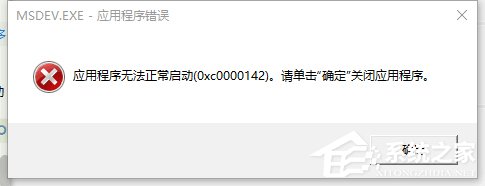
 網(wǎng)公網(wǎng)安備
網(wǎng)公網(wǎng)安備